Manchmal ist der Speicherplatz für die WSUS-Daten auf einem Server etwas knapp. Wenn eine Speicherplatzerweiterung nicht zu den umsetzbaren Möglichkeiten gehört, hilft nur noch die Auslagerung der Daten auf ein anderes System.
Dabei sei angemerkt, dass Microsoft diesen Weg weder empfiehlt noch offiziell unterstützt. Wer dieses Vorgehen vermeiden kann, sollte dies tun. Wenn es die Umstände nicht anders zulassen, muss nach folgendem Wege vorgegangen werden:
- Lege eine Freigabe auf dem Zielsystem an und gebe ihn für den Benutzer frei, der vom WSUS später genutzt werden soll (Schreibrechte nicht vergessen)
- Dafür am besten einen eigenen Benutzer anlegen, ich nenne meinen wsus-smb-access
- Die Freigabe nenne ich für unser Beispiel WSUS
- Verschiebe die Daten mit folgendem Befehl (%SERVER% durch Servernamen ersetzen) mit cmd
"%ProgramFiles%\Update Services\Tools\wsusutil" movecontent \\%SERVER%\WSUS \\%SERVER%\WSUS\move.log
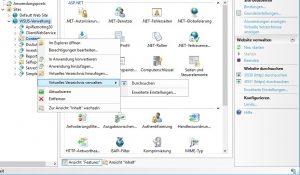 Rufe anschließend den IIS-Manager auf
Rufe anschließend den IIS-Manager auf- Navigiere dort zum Pfad Sites -> WSUS-Verwaltung -> Content
- Setze nun einen Rechtsklick auf Content und rufe die Erweiterten Einstellungen unter Virtuelle Verzeichnisse verwalten auf
- Gebe daraufhin im neuen Fenster bei Anmeldeinformationen den Benutzer der Freigabe an, z.B. wsus-smb-access@domain.tld
- Korrigiere gegebenenfalls den Physischen Pfad auf \\%SERVER%\WSUS\WsusContent\ (oft fehlen hier die doppelten Backlslashes am Anfang)
- Starte abschließend alle Dienste neu
net stop wsusservice
iisreset
net start wsusservice
Die WSUS-Daten sind nun auf die SMB-Freigabe verschoben und werden dort auch zukünftig gespeichert.
0 - 0
Hinweis: Diese Anleitung bezieht sich nur auf IIS, also das Verteilen von Updates vom WSUS zu den Clients. Der Download von den MS-Servern zum WSUS-Server erfolgt über BITS. Hierzu muss zusätzlich auch das Computerkonto des Servers (z.B. WSUS$) Berechtigungen auf das Share erhalten, andernfalls werden neue Downloads nicht fehlerfrei heruntergeladen und nicht auf die Clients verteilt („GetDiskFreeSpaceEx failed with error 5“ in SoftwareDistribution.log). Leider lassen viele NAS-Systeme solche Freigaben nicht per Default zu, sodass man diese Methode – wenn überhaupt – nur mit Windows-Servern als Speicher hintendran nutzen sollte.
Danke für den Hinweis 🙂